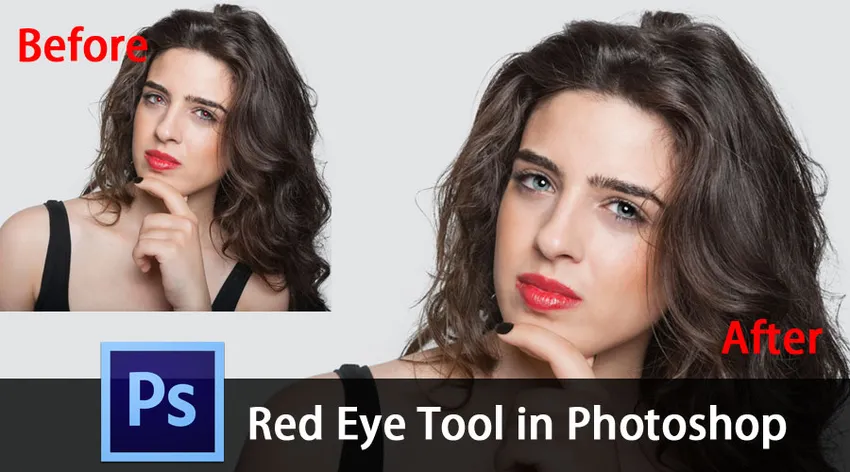
Introduktion till Red Eye Tool i Photoshop
Adobe Photoshop är en programvara för grafikredigerare som utvecklats av Adobe Inc. Photoshop anses vara ledande bland bildredigeringsprogram. Denna programvara gör det möjligt för användare att beskära, ändra storlek på, manipulera, korrigera färg och animera digitala bilder. Ett stort antal verktyg och funktioner finns i Photoshop som gör det möjligt för användare att redigera sina bilder för att göra det attraktivt och effektivt. Du kanske har hört talas om röda ögon på fotografier. Det är det vanliga utseendet hos röda elever i färgfotografier av ögonen på människor eller djur. Detta inträffar när fotot tas med ficklampor. Blixtens ljus reflekteras från näthinnan och kameran fångar detta vilket resulterar i den röda färgen i ögonen. Med Photoshop kan vi ta bort det röda ögat med dess funktioner. Ett röda ögonverktyg är ett användarvänligt verktyg som gör att vi kan ta bort röda ögoneffekter visas på fotografier. Idag ska vi diskutera röda ögonverktyget och genom denna artikel kommer du att lära dig att använda röda ögonverktyget. Arbetet förklaras med exempel för bättre förståelse. I det här ämnet kommer vi att lära oss om Red Eye Tool i Photoshop.
Hur man använder Red Eye Tool?
Låt oss börja med valet av röda ögonverktyg. Det första steget är att identifiera platsen för verktyget. För att hitta verktygsfältet på vänster sida av arbetsytan och i verktygsfältet kan du hitta punktläkningsverktygsmenyn med en bandhjälpsformad symbol. När du har valt platsläkningsverktyget kan du se fler val dykt upp. Välj röda ögonverktyg längst ner i listan.
Kontrollera bilden bifogad nedan, som visar verktygsfältet och menyn för verktyg för platsläkning. I det kan du se Röda ögon-verktyget längst ner i listan.

För att förklara hur röda ögon fungerar har jag valt en bild av ett barn med röda ögon. För att starta rättegången öppnar du bilden i din Photoshop-programvara som visas på bilden nedan.
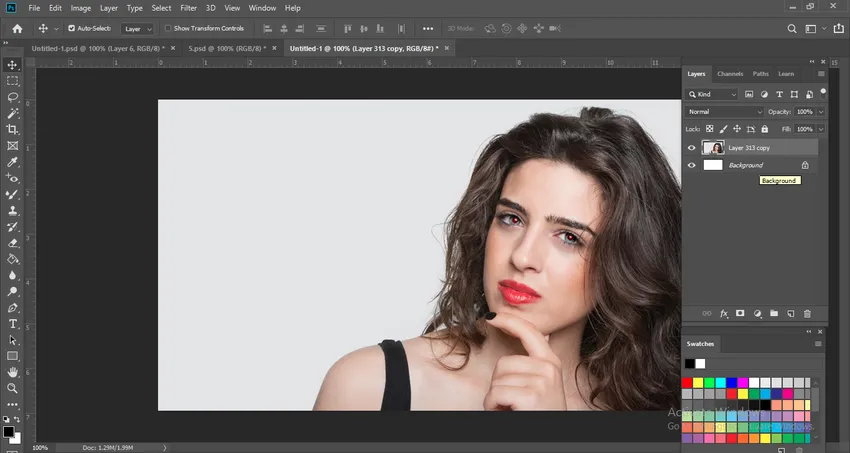
Innan du går vidare med de ytterligare stegen bör du ställa in värdena för elevstorlek och mörkare mängd. Dessa listas högst upp i arbetsytan. Sätt både värdena som 50% eftersom det är standardvärdet och de flesta röda ögon kan tas bort med dessa värden. Se bilden nedan som visar bifogningsalternativ och mörkare belopp.

Det finns två sätt att ta bort röda ögon med Photoshop. Den första metoden är att helt enkelt klicka på den röda eleven efter att ha valt röda ögonverktyg och Photoshop väljer automatiskt det röda området och det tar bort den röda färgen. Detta är den enklaste och vanligaste metoden som används. Se bilden nedan, du kan se verktyget för röda ögon placeras i den röda pupillen.
INNAN.

I bilden nedan kan du se den slutliga bilden där Photoshop automatiskt upptäcker den röda färgen och ändrade färgen till naturligt svart.
EFTER

En annan metod för att ta bort röda ögon är genom att manuellt välja det drabbade området och låta Photoshop upptäcka den röda färgen. Detta utförs när du behöver mer kontroll över färgen och berätta för Photoshop var den exakta platsen är. I den här metoden, efter att du har valt röda ögonverktyg, gå till det drabbade området och klicka och dra runt ögonen för att välja. Detta gör att programvaran kan identifiera platsen och ta bort den röda färgen.
Se nedan bifogade bilder som visar valet av det drabbade området och ta bort röda ögon med den andra metoden,
INNAN

EFTER

För att ta bort röda ögonen helt i en komplicerad bild kan du behöva använda kombinationen av antingen metoderna eller så måste du använda någon av metoderna ett antal gånger. Fortsätt bara applicera dem tills den röda färgen har eliminerats. Således kan du ta bort det röda ögat helt.
Slutsats
Röda ögon kan lätt förstöra en fantastisk bild. Vi har alla upplevt den dåliga effekten av röda ögon på något eller annat sätt. Men genom denna artikel hittade vi ett bra botemedel mot det. Photoshop har allt i sig för att ett foto ska se bättre ut. Genom verktyget med röda ögon kan vi enkelt reparera fotot och ta bort den röda färgen och få ögat att se naturligt ut.
Denna funktion är mycket enkel att använda. Även nybörjare kan också göra den här redigeringsfunktionen utan några komplikationer. Detta hjälper dig att få dina personliga foton att se bättre ut. Photoshop finns i både dator- och mobiltelefoner. Du kan till och med använda röda ögonverktyget i din handenhet.
Rekommenderad artikel
Detta har varit en guide till Red Eye Tool i Photoshop. Här har vi diskuterat stegen för att använda Red Eye Tool i Photoshop och hur man tar bort Red Eye. Du kan också titta på följande artikel för att lära dig mer -
- Linjeverktyg i Photoshop
- Installera Adobe Photoshop
- Adobe Photoshop-kommandon
- Är Photoshop gratis?